ICloud-avainnipun suojaaminen edellyttää muutakin kuin vain ruudun merkitsemistä icloudin asetuksissa. Sinun on luotava turvakoodi ja käytettävä sitä avainnipun synkronoinnin mahdollistamiseksi useiden laitteiden välillä. Avaimenperän vahvistuskoodit ovat erottamaton osa suojattua asetusta. Tässä artikkelissa tutustutaan joihinkin perusasennuksen näkökohtiin ja käsittelemme muutamia ongelmia, jotka kohtaavat vahvistuskoodeja määritettäessä ja niitä käsiteltäessä.

Perusasetukset
Macissa voit määrittää iCloud-avaimenperän aloittamalla > Järjestelmäasetukset ja napsauttamalla iCloud-kuvaketta. Kun vierität luetteloa ominaisuuksista, löydät Avaimenperä-vaihtoehdon. Voit kääntää sen täällä kirjoittamalla Apple ID: si
Tässä olevat suojausasetukset ovat joko a monimutkainen turvakoodi, satunnainen suojakoodi tai ei luo turvakoodia ollenkaan. Jos haluat käyttää avaimenperää useissa laitteissa, sinun on valittava joko monimutkainen tai satunnaiskoodi. Apple käyttää iCloud-avainnipun suojaamiseen alan vakiomaisia salaustekniikoita.
Kun olet valinnut suojaustavan ja suorittanut vaiheet, sinun on annettava iPhone-numero, joka voi vastaanottaa vahvistuskoodit. Puhelinnumeroa käytetään viestien lähettämiseen tapahtumien vahvistamiseksi, kun yrität ottaa avaimenperän käyttöön toisessa laitteessa.
Vastaavasti voit määrittää icloud-avaimenperän iOS-laitteiden kautta napauttamalla Asetukset> iCloud> Avaimenperä ja vaihtamalla sen sinne.
Vaikka prosessi on ajoittain mutkikas, se on melko helppoa, kun olet suorittanut perusasetukset ja ottanut käyttöön vahvistuskoodisi jne. Monet ihmiset kohtaavat haasteita tämän alkuasetuksen aikana. Tarkista artikkeli iCloud-avaimenperän määrittämisestä, joka näyttää askel askeleelta -prosessin.
Annamme joitakin ohjeita iCloud-avaimenperän vahvistuskoodeihin ja teksteihin liittyvistä yleisistä ongelmista.
ICloud-avaimenperän vahvistuskoodia ei löydy
Jos löydät itsesi tähän tilanteeseen, voit tarkistaa muutaman asian. Ilmeisten on varmistettava, että laitteesi voi vastaanottaa tekstiviestejä. Testaa se pyytämällä jotakuta lähettämään sinulle testiviesti ja varmista, että se toimii. Napauta Asetukset> iCloud> Tili ja napauta sitten Avaimenperä. Varmista, että Vahvistusnumero-kohdassa oleva puhelinnumero on oikea. Jos ei, kirjoita oikea numero. Oletamme, että olit käyttänyt oikeaa maata, kun annoit puhelinnumerosi.
iCloud-avaimenperän vahvistuskoodi ei toimi
Tämä on outo, joka tapahtuu monille ihmisille vahvistusprosessin aikana. Asetat avaimenperän oikein, annat puhelinnumerosi ja pystyt vastaanottamaan avaimenperäkoodin iPhonellasi Applelta, mutta kun yrität käyttää laitteesi suojakoodia, saat palvelimelta virheellisen vastauksen.
Kun kohtaat tämän ongelman, voit harkita iCloud-avaimenperän nollaamista. Kirjaudu ulos iCloud-tilistäsi. Kirjaudu sisään ja valitse sitten Omenavalikko> Järjestelmäasetukset> iCloud> Avaimenperä. Sinun on valittava "Unohdettu koodi", kun sinua pyydetään antamaan turvakoodi. Napsauta Nollaa avaimenperä ja noudata ohjeita. Kun olet tehnyt palautuksen, kokeile sitä.
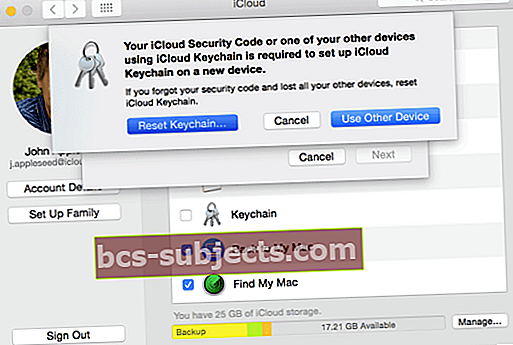
Jos vahvistuskoodi ei toiminut palautuksen jälkeen, saatat joutua ottamaan yhteyttä Applen tukeen ja pyytämään ne palauttamaan puolestasi.
Sain avaimenperän vahvistuskoodit, joita en pyytänyt
Usein iPhoneesi saa sinisestä tekstiviestin, jossa on vahvistuskoodi. Se voi olla huolestuttavaa, koska et ollut pyytänyt sitä. Älä paniikkia. Näin voi joskus tapahtua, kun joku on syöttänyt laitteesi numeron vahingossa perustettaessa icloud-avaimenperätiliään. Rasvan sormitus toisessa päässä voi aiheuttaa hälytyksiä toisesta päästä.
Jos kohtaat tämän ongelman, on parasta varmistaa, että iCloud-tilisi ja vastaavat laitteet ovat kosheria. Kirjaudu iCloud.comiin. Napauta Asetukset ja varmista, että se näyttää kaikki oikeat laitteet, jotka käyttävät iCloud-tiliä. Voit poistaa täältä kaikki laitteet, joita et tunnista, ja nollata salasanasi turvallisuuden vuoksi.
Icloud-avaimenperän vahvistuskoodiin ei pääse, koska minulla on uusi laite
Jos satut saamaan uuden iPhonen uudella numerolla, tämä ongelma voi ilmetä, koska tiliäsi ei ole päivitetty uudella puhelinnumerolla. Sinun on nollattava icloud-avaimenperätili voidaksesi käyttää sitä uudessa laitteessasi. Seuraa palautuskoodin ohjeita ylhäältä ja sinun pitäisi olla hyvä.
ICloud-avaimenperän käyttäminen jaetussa Macissa / MacBookissa
Mukavuuden mukana tulee vastuullisuus. Tajusin tämän käyttäessäni iCloud-avaimenperää yhdellä vanhasta iMacistamme. IMac perustettiin icloud-avaimenperällä jonkin aikaa sitten. Valitettavasti käytämme tätä konetta myös vieraiden ja perheenjäsenten käyttöön, koska se on nurkassa olohuoneessa. Siinä tapauksessa, että jaat Mac-tietokoneesi muiden kanssa, saatat haluta muuttaa sitä, miten olet määrittänyt iCloud-avaimenperäsi.
Oletusarvon mukaan avaimenperäsi on auki ja salasana sen käyttämiseen on sama kuin salasana, jolla kirjaudutaan Mac-tilillesi. Lukitse avaimenperäsi avaamalla Avainnipun käyttö -apuohjelma Macissa Utilities-kansiosta ja napsauta lukkokuvaketta ikkunan vasemmassa yläkulmassa.
Tämä toiminto estää avaimenperää käyttämästä automaattisia kirjautumistietoja verkkosivustoille, pankkitileille, sähköpostitileille jne., Ja varmistaa, että luottokorttisi numerot eivät täyty automaattisesti. Kirjautumisavaimen katkaiseminen on hyvä idea, jos annat vieraan käyttää tietokonettasi.
Voit käynnistää avaimenperän uudelleen avaamalla avaimenperän käytön, napsauttamalla lukkoa uudelleen ja antamalla avaimenperän salasanan.
Jos ostit uuden Macin tai MacBookin ja haluat siirtää iCloud-avaimenperät, sinun kannattaa katsoa siirto-opasta täältä.
Yhteenveto
Toivomme, että yllä olevista vinkeistä oli apua iCloud-avaimenperätilisi luomisessa ja hallinnassa sekä vahvistuskoodeihin liittyvissä asioissa.


